
Sau sự hợp tác của Microsoft với Quỹ Linux. Windows 10 hiện có khả năng chạy các thiết bị đầu cuối Linux và các tiện ích dòng lệnh. Điều đó làm cho Windows một nền tảng thân thiện với nhà phát triển. Và, có vẻ như sự hợp tác đã được đền đáp phần lớn. Vì vậy, dự án cho phép thực hiện ngoài việc chạy các lệnh đầu cuối Linux. Ý tôi là, bây giờ bạn có thể chạy Chương trình Linux dựa trên GUI trên Windows 10. Tôi đã thử một vài ứng dụng GUI Linux phổ biến trong Windows. Và, tất cả trong số họ đã làm việc hoàn hảo. Vì vậy, nếu bạn muốn cài đặt và chạy các ứng dụng Linux trên Windows 10. (Trong Giao diện người dùng đồ họa.) Sau đó, hướng dẫn này, sẽ hữu ích cho bạn.
Trong bài viết này, chúng tôi sẽ nói về bất kỳ Trình giả lập Linux nào. Cả bài viết này đều nói về việc chạy Linux Distro trong Máy ảo. Chúng tôi sẽ cài đặt các chương trình Linux bằng cách sử dụng chương trìnhWindows hệ thống con cho tính năng Linux Linux. WSL là hạt nhân Linux thực tế, được cung cấp cùng với Windows 10. Vì vậy, không có bất kỳ phần cứng đặc biệt nào cần thiết để chạy các Chương trình Linux dựa trên GUI.
Cài đặt và chạy các chương trình Linux dựa trên GUI trên Windows 10.
1. Bật Linux Bash Shell trên Windows 10.
Để bật Linux Bash Shell, trước tiên, bạn phải bật WSL từ Windows đặc tính. Sau đó, bạn có thể cài đặt bản phân phối Linux mà bạn chọn từ Microsoft Store. Tôi đã viết một bài báo trên mạngKích hoạt Linux Bash Shell trên Windows 10Siêng năng. Vì vậy, trước tiên, hãy làm theo tất cả các bước được đề cập trong bài viết đó.
Sau đó, chạy hai lệnh này trong Linux Bash Shell.
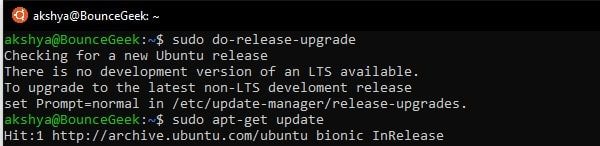
2. Cài đặt và thiết lập VcXsrv Windows Máy chủ X.
Sau khi thiết lập WSL và Linux Bash Shell, bạn phải cài đặt ứng dụng VcXsrv. Nó là một máy chủ hiển thị mã nguồn mở cho Microsoft Windows. Nó cho phép người dùng chạy các chương trình GUI được thiết kế cho Linux hoặc X Windows Hệ thống.
1. Tải xuống ứng dụng VcXsrv. Và, chạy tệp thiết lập VcXsrv và cài đặt nó trên PC của bạn.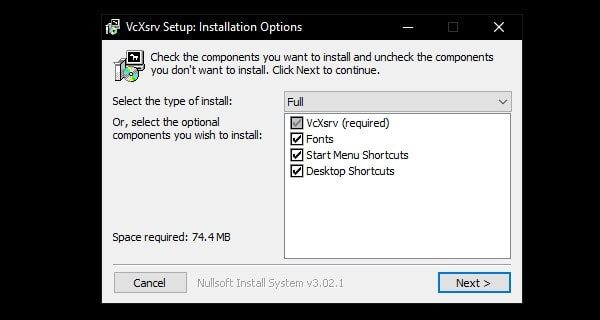
2. Khi quá trình cài đặt hoàn tất, cửa sổ Cài đặt hiển thị có thể xuất hiện. Nhấp vào Tiếp theo, Giữ mọi thứ mặc định trong đó, don Thay đổi.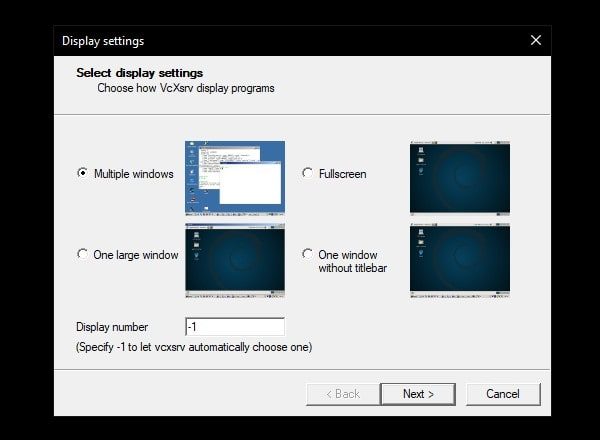
Khi bạn hoàn thành thiết lập cài đặt hiển thị bằng cách nhấp vào tiếp theo. Biểu tượng VcXsrv sẽ xuất hiện trong khay hệ thống và Ứng dụng sẽ tiếp tục chạy trong nền.
3. Windows Hộp thoại Tường lửa cũng sẽ xuất hiện. Đảm bảo hộp kiểm mạng riêng được đánh dấu và nhấp vào trênCho phép truy cậpSiêng năng. Đó là một phần mềm, giờ đây, hãy để cùng nhau chuyển sang phần Cài đặt ứng dụng Linux.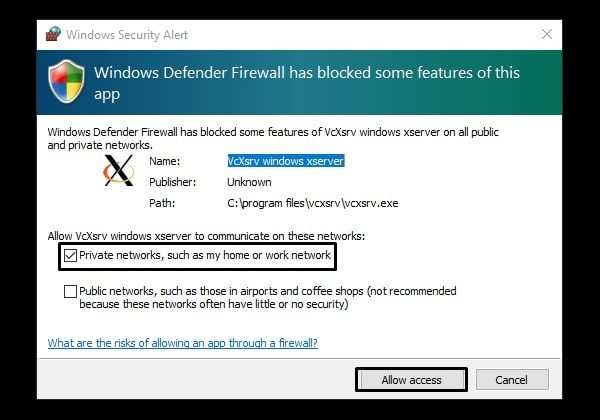
3. Cài đặt chương trình Linux.
Một người dùng Github đã tạo một danh sách Các chương trình WSL rằng bạn có thể chạy hoàn hảo trong Windows 10. Vì vậy, bạn có thể thử cài đặt bất kỳ chương trình nào từ danh sách mà bạn chọn. Cá nhân, tôi đã thử Gedit và VLC. Cả hai đều hoạt động khá tốt. Quá trình cài đặt khá đơn giản. Bạn chỉ cần sử dụng lệnh Linux truyền thống apt-get install.
1. Mở thiết bị đầu cuối Linux trong Windows. Ở đây, ví dụ, tôi đang cài đặt Gedit. Vì vậy, gõ lệnh sau và nhấn enter.
sudo apt-get cài đặt gedit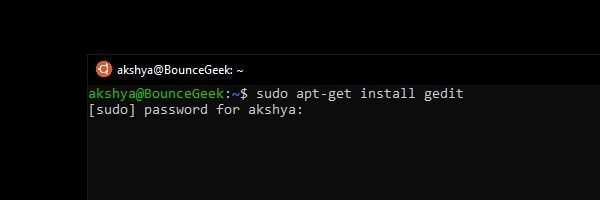
2. Nhập mật khẩu nếu nó yêu cầu. Và, sau vài giây chạy lệnh này. CúcBạn có muốn tiếp tục" sẽ xuất hiện. Gõ Y và nhấn phím enter.
4. Chạy Chương trình Linux dựa trên GUI.
Sau khi quá trình cài đặt được hoàn thành. Chạy lệnh dưới đây. Nó sẽ kết nối VcXsrv Windows Máy chủ với Linux.
xuất HIỂN THỊ =:0
Bây giờ, để chạy Chương trình Linux, chỉ cần nhập tên của chương trình và nhấn enter.
gedit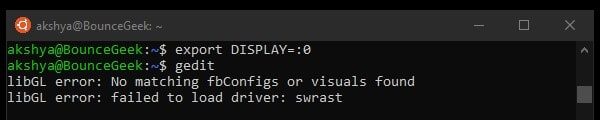
Bạn có thể thấy một số lỗi. Bỏ qua nó, Chương trình Linux sẽ ngay lập tức được mở.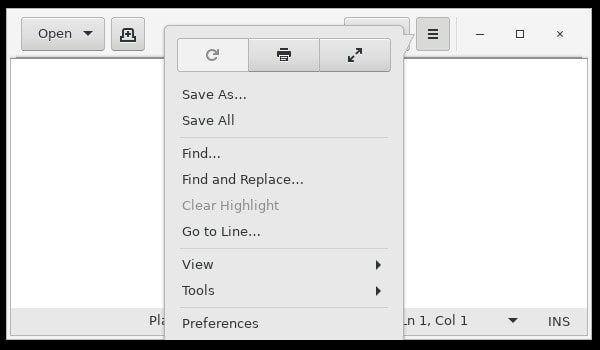
5. Chạy nhiều chương trình Linux dựa trên GUI.
Có, có thể chạy nhiều chương trình Linux một lần trong Windows 10. Chỉ cần cài đặt Windows Thiết bị đầu cuối (Bản xem trước) từ Microsoft Store. Và, hãy mở Linux Bash Shell trong nhiều tab. Bạn chỉ cần nhập tên distro của bạn. Ví dụ, tôi đã cài đặt Ubuntu. Vì vậy, nếu tôi gõ Ubuntu và nhấn enter, Linux bash shell sẽ được mở.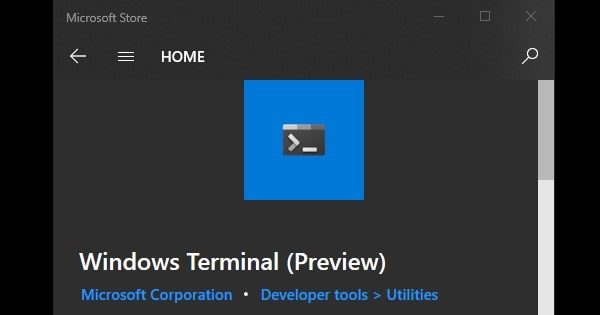
Tất cả những gì bạn phải làm là, chỉ cần chạy xuất HIỂN THỊ =:0 các lệnh trong mỗi tab. Sau đó, chỉ cần nhập tên Chương trình Linux mà bạn muốn mở. Như bạn có thể thấy trong ảnh chụp màn hình, tôi đang chạy VLC (Dành cho Linux) và Gedit cùng một lúc.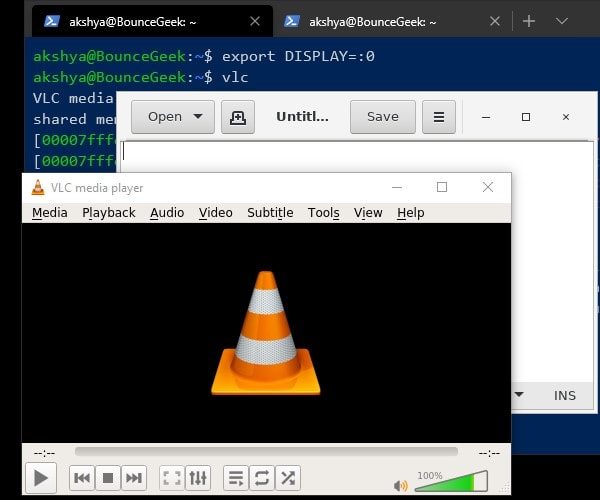
Vì vậy, đó là cách mà bạn có thể cài đặt Chương trình GUI Linux trong Windows 10. Và, không nâng cấp lên WSL2, nó có một số lỗi. Với tính năng WSL, Ứng dụng Linux đang chạy tốt mà không có bất kỳ lỗi nào. Mặc dù, trong một số Ứng dụng dựa trên phương tiện, bạn sẽ gặp phải các vấn đề về âm thanh và mic. Bạn có thể cho biết trong nhận xét, Ứng dụng Linux nào phù hợp với bạn với phương pháp này. Và, hãy bình luận, nếu bạn gặp phải bất kỳ vấn đề nào trong khi cài đặt Chương trình Linux trong Windows.
